
PLD CMYK-CMYK (Criação): analisar valores de medição
No ecrã [Relatório da medição] é possível efectuar a operação para aperfeiçoar a precisão da conversão CMYK-CMYK.
A medição é repetida com recurso a um colorímetro, obtendo-se os melhores dados de medição, que serão então aplicados ao perfil.
Para utilizar um colorímetro, instale o driver do dispositivo no seu computador.
Os padrões de gráficos e os formatos de papel disponíveis podem variar de acordo com o colorímetro.
As operações diferem de acordo com o colorímetro. Para detalhes, consulte o guia do utilizador do colorímetro seleccionado.
Para iniciar o relatório de medição, clique em [Ajustar].
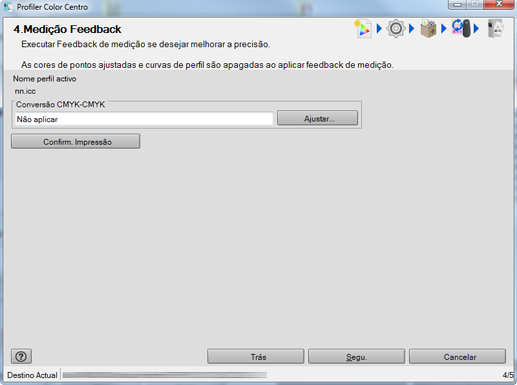
É apresentado o ecrã[Relatório].
Clique em [Medir].
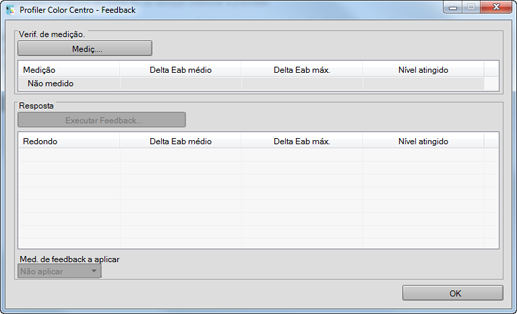
Aparece o ecrã [Medição].
Seleccione um colorímetro em [Instrumento].
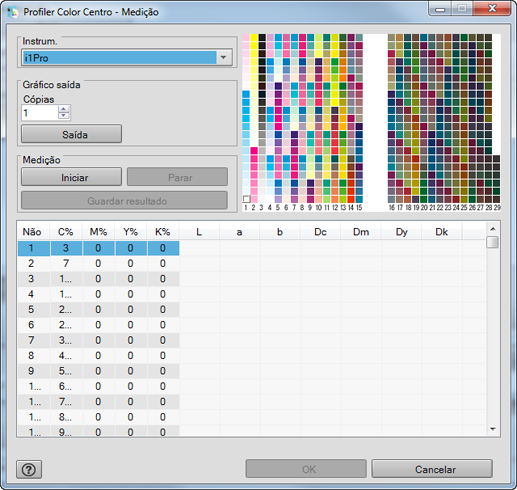
De acordo com a selecção, a imagem do gráfico aparece no lado superior direito do ecrã.
[i1iSis (Filtro UV)] devolve o resultado da medição com o filtro de corte IV.
Especificar o número de cópias do gráfico a imprimir para [Cópias].
Clique em [Imprimir] para imprimir o gráfico.
Clique em [Iniciar] para iniciar a medição.
É apresentado um ecrã de operação para o colorímetro. Siga as instruções nas janelas que se seguem.
A posição actual da medição aparece na imagem do gráfico do lado superior direito do ecrã.
Se medir uma linha incorrecta, surge uma mensagem de aviso. Pode optar por tentar novamente com a linha correcta ou continuar para a linha seguinte.
Para interromper a medição, clique em [Parar].
Após a aquisição dos dados da medição, [Guardar resultado] fica disponível.
O valor de cada campo é apresentado na lista de resultados da medição.
Clique em [Guardar resultado] após concluir a medição.
Aparece o ecrã [Guardar como].
Especifique o local de destino e o nome do ficheiro e clique em [Guardar].
O ecrã [Medição] volta a aparecer após guardar o ficheiro de resultados da medição.
Clique em [OK].
O ecrã [Relatório] volta a aparecer.
No ecrã [Relatório], são exibidos os dados de medição.
Clique em [Executar Relatório].
O perfil é calculado.
Após a conclusão dos cálculos, aparece o ecrã [Medição].
Repetir do Passo 4 ao Passo 9.
No ecrã [Relatório] são adicionados os novos dados de medição.
O nível adquirido, que indica o aperfeiçoamento da precisão, é exibido em [Nível Adquirido].
O nível adquirido é indicado em 3 níveis. O nível máximo do nível adquirido é indicado como "
 ".
".
Confirme [Nível Adquirido] e repita a operação do Passo 10 ao Passo 11 até ao nível alvo.
No ecrã [Relatório] são adicionados os novos dados de medição.
Estas operações podem ser repetidas um máximo de 8 vezes.
Quando atingir o nível máximo e clicar em [Executar Relatório], é exibido o ecrã de aviso. Quando executar o relatório, clique em [OK]. Quando terminar o relatório, clique em [Cancelar].
Confirmar que o [Nível Adquirido] atingiu o nível alvo e seleccione o número do relatório (n vezes) que adquire o valor para adoptar para o perfil em [Relatório de Medição a Aplicar].
Clique em [OK].
O ecrã [Relatório] é fechado para regressar ao ecrã [Relatório de medição].
Clique em [Impres. confirm] para a impressão de teste.
Aparece o ecrã [Impres. confirm].
Clique em [Impres. confirm] para a impressão de teste.
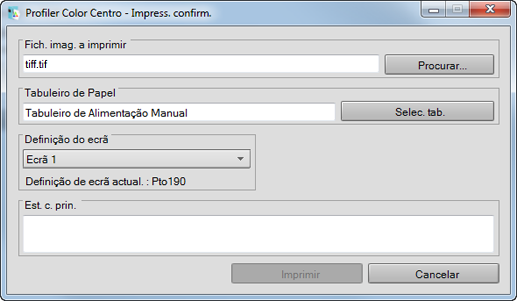
Clique em [Procurar] para exibir o ecrã para seleccionar a imagem para impressão.
Clique em [Selec. tab.] para exibir o ecrã para especificar o tabuleiro utilizado pela impressão de confirmação.
Em [Definição do ecrã], seleccione a definição de ecrã utilizada pela impressão de confirmação.
Se seleccionar [Cancelar], o ecrã [Impres. confirm] fecha e o ecrã regressa a [Relatório de medição].
Confirme o resultado da impressão de teste e clique em [Segu.].
Aparece o ecrã Concluir conjunto de perfis.